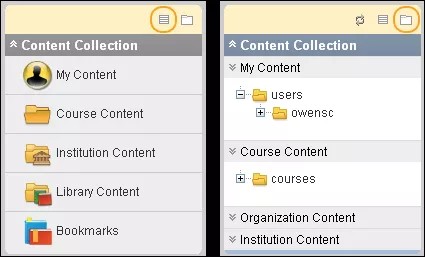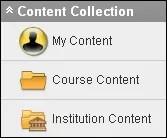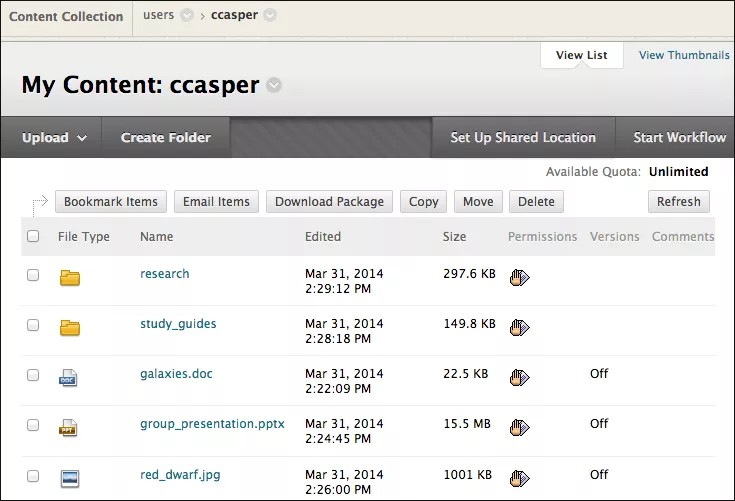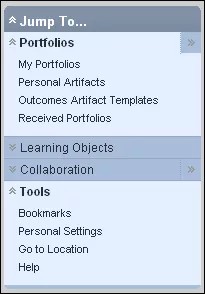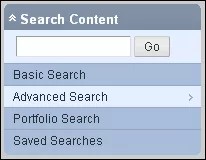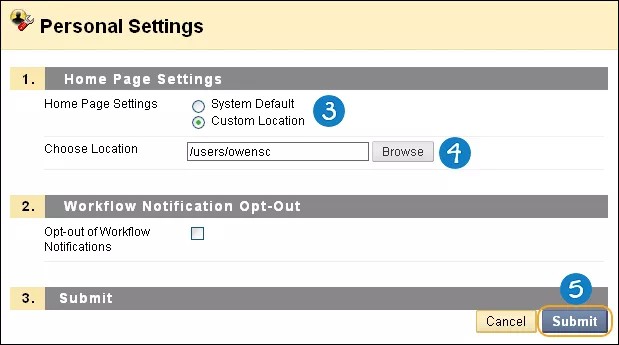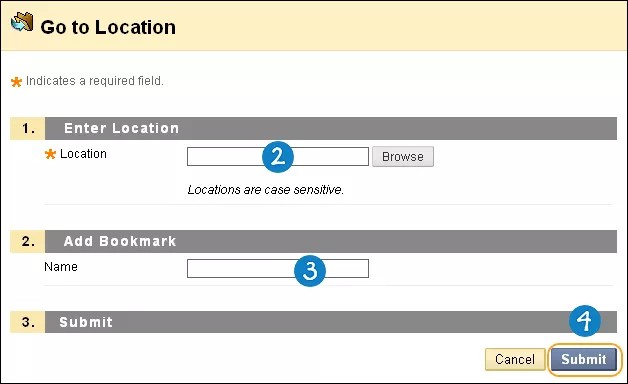İçerik Koleksiyonu nedir?
İçerik Koleksiyonu'nu kullanarak kişisel, kurs veya kurum klasörlerinizde dijital içerikler depolayabilir, paylaşabilir ve yayınlayabilirsiniz. İçerik düzenlemek istiyorsanız gerekli düzenlemeleri yaptığınızda tüm çalışmalarınızda güncellemeler görünür. Başkaları için izinler ayarlayarak ve içeriğe erişmeleri için geçişler göndererek içerik paylaşabilirsiniz.
Hangi araçlara ve iş akışlarına erişebileceğiniz, rolünüze bağlıdır.
İçerik Koleksiyonu'na nasıl erişebilirim?
Blackboard Learn'de oturum açtıktan sonra, sayfa üstbilgisinde bulunan İçerik Koleksiyonu sekmesini seçin.
Kurumunuz Content Collection'a erişimi kısıtlayabilir veya sekmeyi farklı şekilde adlandırabilir. Content Collection'ı bulamıyorsanız kurumunuza başvurun.
İçerik Koleksiyonu menüsü
Content Collection'daki ögelere menüden erişebilirsiniz. Content Collection menüsünü Kısayol Görünümü veya Klasör Görünümü'nden görüntüleyebilirsiniz. Başlangıçta, varsayılan olarak kısayol görünümü görünür. Görünümünüzü değiştirmek için menünün sağ üst köşesinden bir simge seçin.
Sistem seçtiğiniz görünümü kaydeder ve Content Collection'a her eriştiğinizde bu görünüme geri dönersiniz. Menünün boyutunu ayarlamak için sağ tarafına basıp sürükleyin.
Kısayol görünümünde, İçeriğim ve Kitaplık İçeriği gibi her içerik grubu için simgeler görüntülenir. Klasör görünümünde, içerikler iç içe klasörler halinde görüntülenir. Alt klasörleri görüntülemek için her klasörü genişletebilirsiniz.
Kurumunuz, görünümler arasında geçiş yapma olanağı vermeyebilir.
İçerikler nasıl düzenlenir?
Content Collection'da kullanıcılar, kurslar ve kurum için düzenlenmiş dosyalar ve klasörler bulunur. Üç varsayılan içerik grubu İçeriğim, Kurs İçeriği ve Kurum İçeriği'dir. Her grupta kullanabileceğiniz dosyalar ve klasörler görüntülenir. Her gruba İçerik Koleksiyonu menüsünden erişirsiniz.
İçeriğim alanı, kişisel kullanımınız için ögeler denen dosyalar ve klasörleri depolamak için kullanılır. Sizinle paylaşılan içerik ögelerini veya klasörleri bulmak ve görüntülemek için arama özelliğini kullanın. Gelecekte kolayca bulabilmeniz için bu konumlara yer işaretleri ekleyin.
Kurs İçeriği alanı, her kursa ait dosya ve klasörleri depolamak için kullanılır. Erişim izniniz olan her kurs için bir klasör görünür. Eğitmenler, öğrettikleri kurslara ait klasörleri görür. Öğrencilerin kurs klasörlerini kullanabilmeleri için önce eğitmenlerin gerekli izinleri vermeleri gerekir.
Kurum İçeriği alanı, doğrudan bir kursla ilgili olmayan eğitim ve yönetim hizmetlerine ait dosya ve klasörleri depolamak için kullanılır. Kitaplık ögelerine de erişebilirsiniz. Kurum kitaplığı, bu alanı eKaynakları, elektronik el yazılarını ve diğer kaynakları göndermek için kullanabilir.
İçerik görüntüleme
İçerik çerçevesinde, menüden seçtiğiniz ögeler ve iş akışları görüntülenir. Ögeleri ve klasörleri sıralamak için bir sütun başlığını seçin.
Yönlendirme çubuğu içerik çerçevesinin en üstünde görünür. Nerede bulunduğunuzu ve buraya nasıl gittiğinizi görmek için bu hiyerarşik izi kullanın. Bu klasöre gitmek için çubuktan bir öge seçin. Yönlendirme çubuğu aşağı açılan listeleri klasör ayırıcı işlevi görür ve o klasöre ait seçeneklerin listesini gösterir.
Portföylere ve araçlara erişme
Content Collection'daki portföylere, öğrenim nesnelerine ve diğer araçlara erişmek için Atla menüsünü kullanın. Her menüyü daraltıp genişletebilirsiniz. İçerik çerçevesinde bir aracı açmak için menüden bir başlık seçin.
Kurumunuz portföy gibi araçlara erişimi sınırlayabilir.
İçerik Koleksiyonu'nda arama yapma
Sizinle paylaşılan tüm dosya ve klasörleri bulmak için arama yapabilirsiniz. Bir aramadan sonra, yalnızca iznine sahip olduğunuz ögeler görüntülenir. İç içe bir klasöre yönelik izin verilirse (üst düzey klasöre verilmezse) klasörü arayabilir ve yer işareti koyabilirsiniz.
Tüm aramalar büyük/küçük harfe duyarlı değildir.
Temel Arama: Meta veri içinde veya dosya ve klasör adlarında terim arayabilirsiniz.
Gelişmiş Arama: Kullanıcı adı, tarihler, dosya boyutu ve daha özel meta veriler gibi daha fazla seçeneğiniz olur.
Portföy Arama: Yalnızca Blackboard Learn'de oluşturulan portföyleri arayabilirsiniz. Arama yaptığınızda, kullanımınıza sunulmuş veya sizinle paylaşılmış olan portföyler görüntülenir. Kurumunuz portföyler aracına erişiminizi sınırlayabilir.
Kaydedilmiş Aramalar: Bir aramayı kullandıktan sonra kaydedebilirsiniz. Örneğin, eğitmeniniz tarafından paylaşılmış olan bir biyoloji makalesini arayabilirsiniz. Makaleye daha sonra tekrar kolayca bulabilmek istiyorsanız arama için yer işareti koyabilirsiniz.
Arama yapma hakkında daha fazla bilgi
Kişisel giriş sayfanızı ayarlama
Content Collection için bir giriş noktası seçebilirsiniz. Sekmeyi her açtığınızda aynı kursa erişiyorsanız giriş sayfasını o kurs klasörüne ayarlayın.
Herhangi bir kursu veya işaretlenmiş konumu, giriş noktanız olarak ayarlayabilirsiniz.
- İçerik Koleksiyonu'na gidin.
- Atla menüsünde, Araçlar bölümünden, Kişisel Ayarlar'ı seçin.
- Kişisel Ayarlar sayfasında, Özel Konum'u seçin.
- Gözat'ı kullanarak bir konumu bulun.
- Gönder'i seçin.
Yer işareti oluşturma
Content Collection'da belirli bir klasöre doğrudan gidebilirsiniz. Konuma Git'i seçin ve aynı anda bir klasörü açmak ve konumu işaretlemek için yolu belirtin.
- Atla menüsünde, Araçlar bölümünden, Konuma Git'i seçin.
- Konuma Git sayfasında, Gözat'ı kullanarak bir konumu bulun.
- Yer işareti oluşturmak için bir Ad yazın.
- Gönder'i seçin.
Eylem çubuğunda Yer İşareti Ögeleri de görünür.
Araçlar bölümündeki Atla menüsünden yer işaretlerinize erişin. Yer İşaretleri sayfasında, yer işaretlerinizi düzenlemek üzere klasörler oluşturabilirsiniz. Bir yer işaretini artık seçemiyorsanız söz konusu içerik silinmiş olabilir.
Yer işaretlerine kullanıcı menünüzden de erişebilirsiniz. Kullanıcı menüsüne, sayfa üstbilgisindeki adınızın yanından erişilir.
Kullanıcı menüsündeki yer işaretlerine erişme konusunda daha fazla bilgi